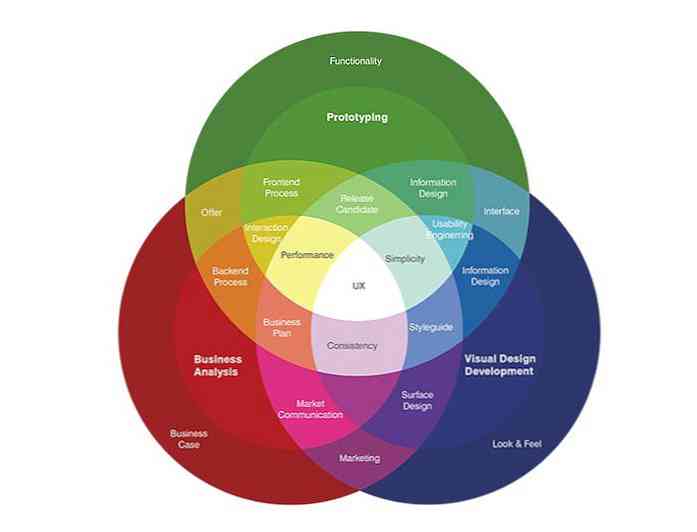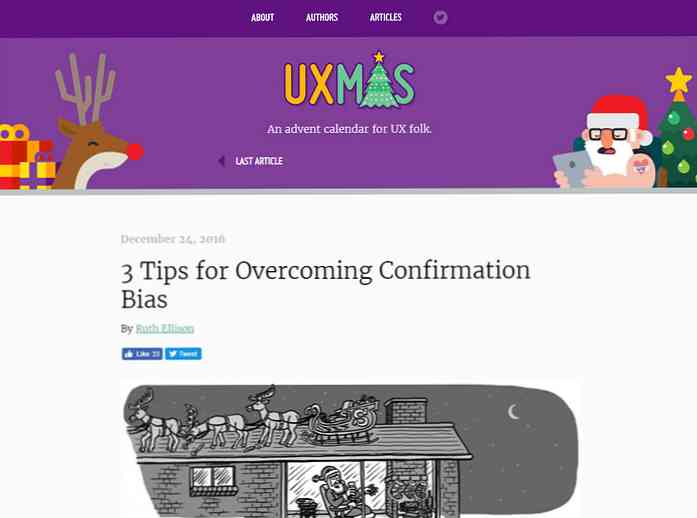Sử dụng Báo cáo hoạt động của người dùng để xác định nên sử dụng biện pháp kiểm soát nào của phụ huynh
Như bạn đã biết trong tuần này, chúng tôi đã đề cập đến các cách giúp bảo vệ con bạn trực tuyến và với PC nói chung. Vista bao gồm tính năng Parental Controls giúp thực hiện các tác vụ đó dễ dàng hơn. Cho đến nay chúng tôi đã đề cập đến Cách chặn hoặc cho phép chương trình, Giới hạn thời gian trẻ em có thể sử dụng PC và Cách chặn một số trang web. Đây là những mẹo hay và dường như hoạt động khá tốt cho người dùng trẻ tuổi. Tuy nhiên, một khi trẻ em trong thời đại công nghệ này già đi một chút và học cách thích nghi nhiều hơn, đôi khi rất khó để xác định những gì nên hay không nên kiểm soát. Đó là nơi mà mẹo ngày hôm nay xuất hiện. Ở đây tôi sẽ chỉ cho bạn cách sử dụng Báo cáo hoạt động để xác định những gì bạn muốn chặn hoặc không chặn.
Để truy cập lại báo cáo này, hãy vào Bảng điều khiển và nhấp vào Thiết lập các điều khiển của cha mẹ cho bất kỳ người dùng nào.

Bây giờ bấm vào tài khoản người dùng bạn muốn quản trị.

Ok, bây giờ chúng tôi muốn chọn Xem báo cáo Hoạt động trong hồ sơ của họ, có thể mất vài phút để báo cáo tạo.

Báo cáo này sẽ bao gồm một số mục, một số trong đó có thể làm bạn ngạc nhiên hoặc không. Dù bằng cách nào thì đây là một công cụ tuyệt vời để xác định chức năng nào cần thêm hoặc tắt. Điều đầu tiên để xem xét trong báo cáo nằm ở góc trên bên trái. Điều này sẽ bao gồm thông tin chi tiết về Duyệt web, Email, Nhắn tin tức thì, v.v. Như bạn có thể thấy nó được trình bày theo định dạng cây có thể mở rộng đơn giản.

Dưới mỗi tiểu mục, danh sách có thể khá toàn diện. Chẳng hạn, việc xem các trang web được truy cập trong danh sách này đã tạo ra hơn 1.000 kết quả và điều này chỉ sau vài giờ duyệt web. Nhưng như bạn có thể thấy có một số chủ đề bạn có thể xem để có được bức tranh rõ ràng hơn về những gì họ đang sử dụng PC cho.

Dưới đây là chế độ xem dạng cây mở rộng hoàn chỉnh của mọi thứ bạn có thể xem và nhận báo cáo. Như bạn có thể tưởng tượng báo cáo này rất tiện dụng khi họ cố gắng từ chối họ đã ở một trang web nhất định hoặc chạy một ứng dụng nhất định nhưng bạn có bằng chứng!


Cho đến nay chúng tôi đã đề cập đến các cách để theo dõi và bảo vệ trẻ em với PC và trong khi trực tuyến bằng Windows Vista. Trong các tính năng sắp tới trong loạt bài này, chúng tôi sẽ xem xét những gì chúng tôi có thể sử dụng để có kết quả tương tự trong XP cũng như các biện pháp phòng ngừa khác khi sử dụng các ứng dụng và dịch vụ của bên thứ 3.